¿Está perdiendo una gran cantidad de tiempo y energía cobrando pagos a los clientes? Un enlace Pagar ahora en las facturas de WooCommerce enviadas a sus clientes podría ser la solución adecuada en este caso. En este artículo, explicaremos cómo usar WooCommerce para enviar una factura por correo electrónico con un enlace «Pagar ahora» utilizando el plugin de facturas en PDF, albaranes y notas de crédito de WooCommerce.
Cuando no tiene un punto de venta (POS) o desea aceptar pagos en un momento posterior adecuado para los clientes, los enlaces «Pagar ahora» en WooCommerce (también conocidos como enlaces de factura) pueden ser una característica muy útil. Con él, también puede cobrar pagos mientras se realizan las etapas de pago y entrega.
Esto haría que los pagos fueran mucho más rápidos y sencillos. También reduce las posibilidades de retrasos en los pagos.
Con el enlace Pagar Ahora, puedes ofrecer a tus clientes un método de pago diferente que les permita completar transacciones fácilmente. Es por eso que un enlace «Pagar ahora» enviado por correo electrónico es la solución perfecta para casi cualquier negocio, incluidos minoristas y mayoristas.
Tabla de contenido
¿Qué es un enlace Pagar después en las facturas?
Un enlace de pago de factura o un enlace de pago posterior de WooCommerce es un botón de pago agregado a las facturas en PDF generadas por su tienda. Este botón tiene como objetivo simplificar la solicitud de pagos a los clientes por sus bienes y servicios.
Las facturas en PDF con el botón de pago adjunto se pueden enviar a sus clientes como correos electrónicos. Esto permite a los clientes realizar pagos sin problemas desde su bandeja de entrada de correo electrónico haciendo clic en el botón y proporcionando los detalles de pago.
¿Quién utiliza principalmente los enlaces de pago de facturas de WooCommerce?
Los enlaces de pago de facturas de WooCommerce son un requisito común para varios tipos de tiendas WooCommerce. Echemos un vistazo a algunos de ellos aquí.
Las empresas (o proveedores de servicios) que normalmente no aceptan pagos de la tienda pueden confiar en los enlaces de pago de facturas para recibir pagos. Por ejemplo, es posible que una imprenta personalizada solo pueda obtener una estimación de precio precisa una vez que se haya completado el trabajo. Por lo tanto, no podrán cobrar a los clientes desde la tienda, pero pueden hacerlo con el enlace «Pagar ahora» adjunto a las facturas de WooCommerce enviadas como archivos adjuntos de correo electrónico a los clientes.
Las empresas B2B también suelen emplear enlaces de pago de facturas para cobrar el pago de las empresas con las que comercian. Las empresas más pequeñas que atienden a clientes individuales también utilizan estos enlaces de pago de facturas para recibir pagos. Suelen hacer esto cuando no tienen un TPV (punto de venta) configurado.
Beneficios de los enlaces ‘Pagar ahora’ en facturas
Los enlaces ‘Pagar ahora’ hacen que aceptar pagos en cualquier lugar sea fácil y seguro.
Las siguientes son las principales ventajas tanto para las empresas como para los clientes:
- Mejore su flujo de trabajo y proceso de pago para poder recibir pagos más rápido y dedicar más tiempo a tareas importantes como expandir su negocio.
- Compartir el enlace por correo electrónico y permitir a los clientes pagar utilizando cualquier dispositivo mejorará la experiencia del cliente.
- Mantener una ventaja competitiva y proporcionar métodos de pago seguros aumentará la confianza y la lealtad de los clientes.
- Realizar un seguimiento del historial de transacciones en un panel único y fácil de usar con actualizaciones en tiempo real.
- Con los enlaces ‘Pagar ahora’, puede reducir los costos de su negocio eliminando el uso de dispositivos de punto de venta (POS) y más.
- Aceptar una gama más amplia de opciones de pago, incluidas tarjetas de crédito, billeteras electrónicas como Apple Pay y Google Pay, y otras opciones de pago.
- Aumentar la satisfacción del cliente y adoptar los métodos de pago más utilizados puede aumentar su tasa de conversión y sus ingresos generales.
- Configurar correos electrónicos de facturas y adjuntarles el enlace de pago requiere un trabajo mínimo. Por lo tanto, suele ser más fácil para las empresas cobrar los pagos mediante este método.
- La comodidad de su bandeja de entrada de correo electrónico y un botón de redireccionamiento a menudo permite que los pagos de los clientes sean más rápidos.
¿Cómo agregar un enlace Pagar ahora en las facturas de WooCommerce?
Con el plugin de facturas en PDF, albaranes y notas de crédito de WooCommerce, puede desactivar la aceptación de pagos en la caja agregando la opción «Pagar más tarde». Además, el cliente puede realizar el pago directamente a través del enlace ‘Pagar ahora’ en el recibo de su factura.
Empecemos.
Requisito previo
Necesitará instalar y activar la versión gratuita del Plugin de facturas en PDF, albaranes, notas de entrega y etiquetas de envío de WooCommerce para que se active la versión premium del plugin.
Siga las instrucciones que se indican a continuación para instalar y activar ambos plugins.
- En su consola de administración de WordPress, vaya a Plugins > Agregar nuevo.
- Busque ‘Facturas, albaranes, albaranes y etiquetas de envío en PDF de WooCommerce’.
- Localice el plugin WebToffee y haga clic en Instalar ahora, y luego en Activar.
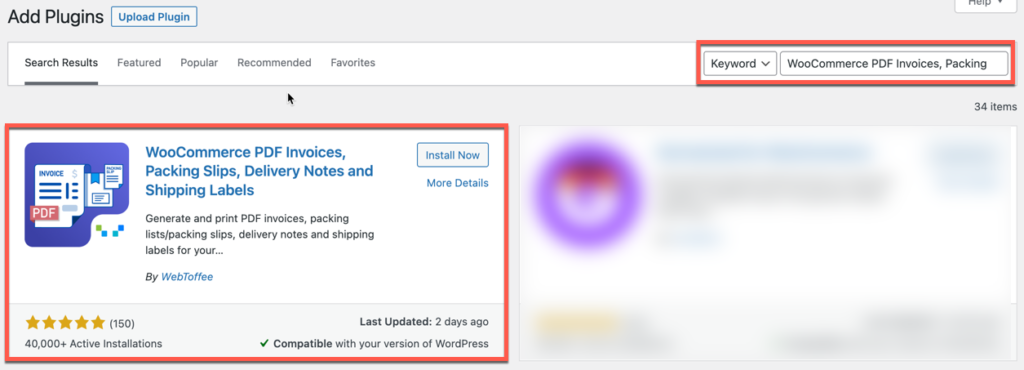
- Ahora, haga clic en Cargar plugin y elija el archivo zip que recibió al comprar el plugin de facturas en PDF, albaranes y notas de crédito de WooCommerce.
- Una vez completada la carga, haga clic en Instalar ahora. Luego toque Activar plugin.
Agregar enlace Pagar ahora en la factura de WooCommerce
Ahora, para configurar el enlace «Pagar ahora» en el correo electrónico de factura en PDF enviado a los clientes,
- Navegar a Factura/Embalaje > Factura pestaña de la barra de navegación izquierda. Esto lo llevará a la ventana de configuración de la factura.
- Configure los ajustes de factura requeridos. Consulte este artículo sobre cómo crear facturas en PDF de WooCommerce para obtener más información.
- Para configurar el enlace Pagar ahora, desplácese hacia abajo hasta Enlace de pago en el General pestaña.
- Marque la casilla correspondiente a la Mostrar enlace de pago en la factura. Esto agregará un enlace de pago cerca del método de pago en la factura.
- Ahora elija los correos electrónicos de estado del pedido a los que se adjuntarán los enlaces de pago. Las opciones disponibles incluyen Pago pendiente, En espera y Fallido. Si no se selecciona ninguna opción, se considerará el estado En espera.
- Si desea que sus usuarios tengan una opción de pago adicional, es decir, pagar más tarde, puede hacerlo habilitando «pagar más tarde al finalizar la compra».
- Si está habilitado «pagar más tarde», puede cambiar el título, la descripción y las instrucciones de esa opción de pago.
- Una vez hecho esto, haga clic en Ajustes de actualización para hacer públicos los cambios.
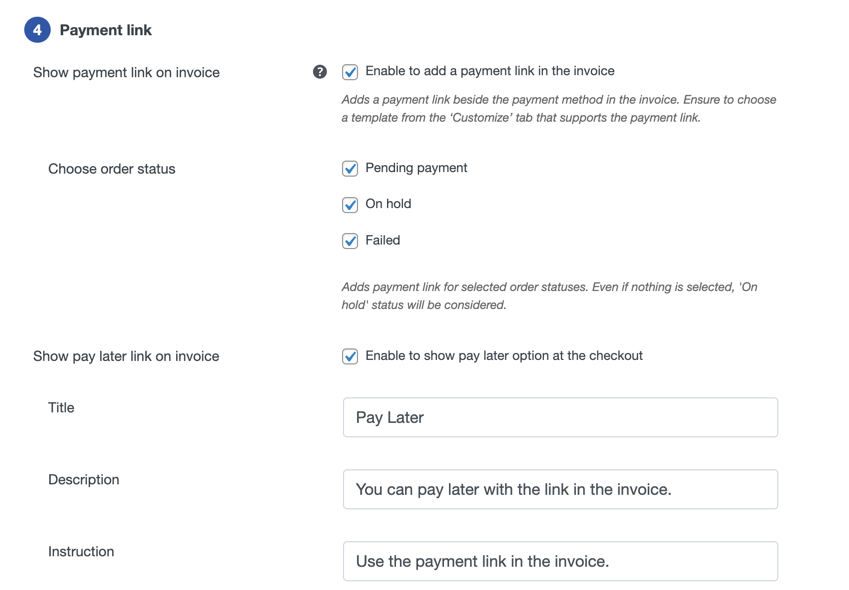
Así aparecerá el enlace Pagar después al finalizar la compra.
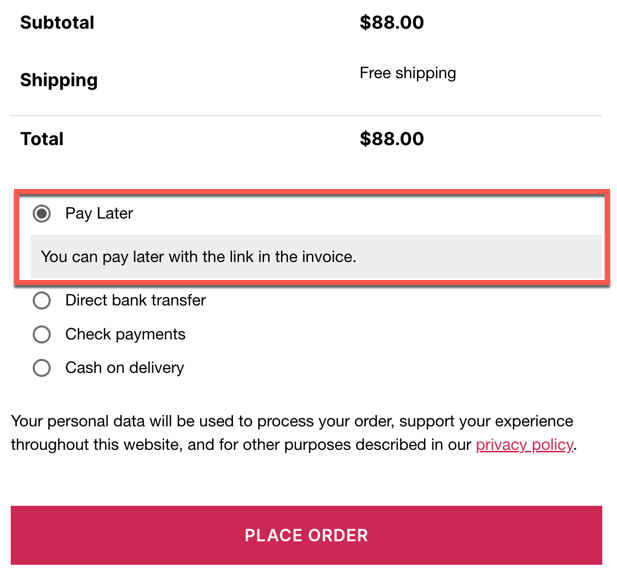
Los usuarios ahora pueden iniciar pagos haciendo clic en el enlace «Pagar ahora» en la factura.
¿Cómo elegir una plantilla de factura que admita el enlace Pagar ahora?
Para agregar los enlaces ‘Pagar ahora’ a las plantillas de factura,
- Ir a Factura/Embalaje > Factura > Personalizar.
- Haga clic en Cambiar diseño y seleccione un diseño que sea adecuado para usted. Tendrá que seleccionar una de las tres plantillas Pro (PRO – 1, PRO – 2 o PRO – 3) para aprovechar la opción ‘enlace de pago’.
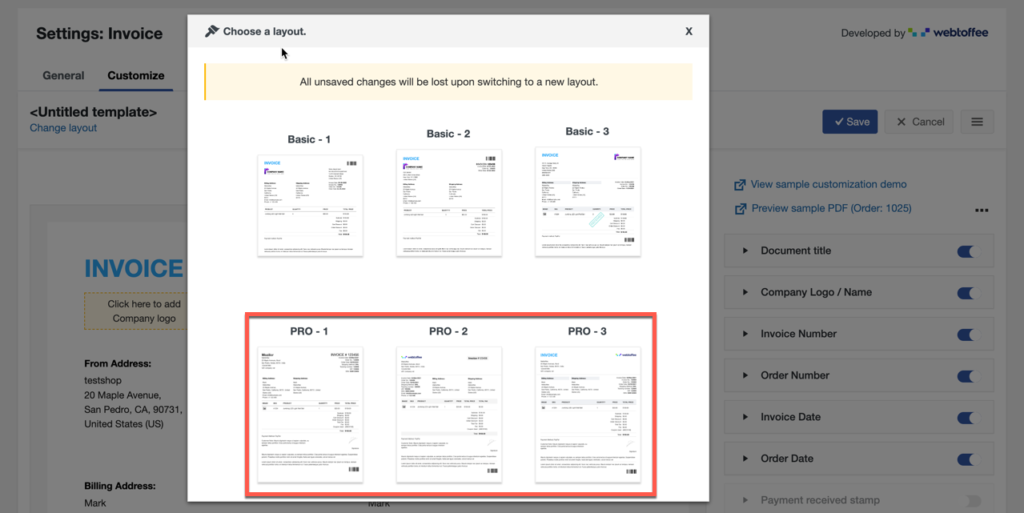
- En el lado izquierdo de la pantalla, hay varias opciones que puedes habilitar, deshabilitar o personalizar.
- Desplácese hacia abajo hasta el Enlace de pago opción y asegúrese de que esté activada.
- Clickea en el Enlace de pago menú desplegable y cambie la etiqueta si es necesario.
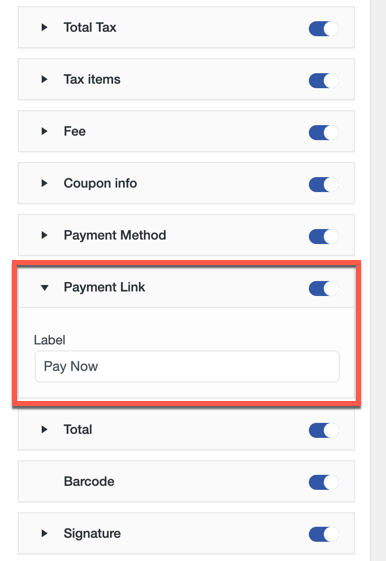
- Haga clic en Ahorrar para guardar los cambios realizados en una plantilla. Proporcione un nombre de plantilla y luego guarde la plantilla.
Aquí está la vista previa de la factura con el enlace Pagar ahora que se muestra en la Personalizar pestaña.
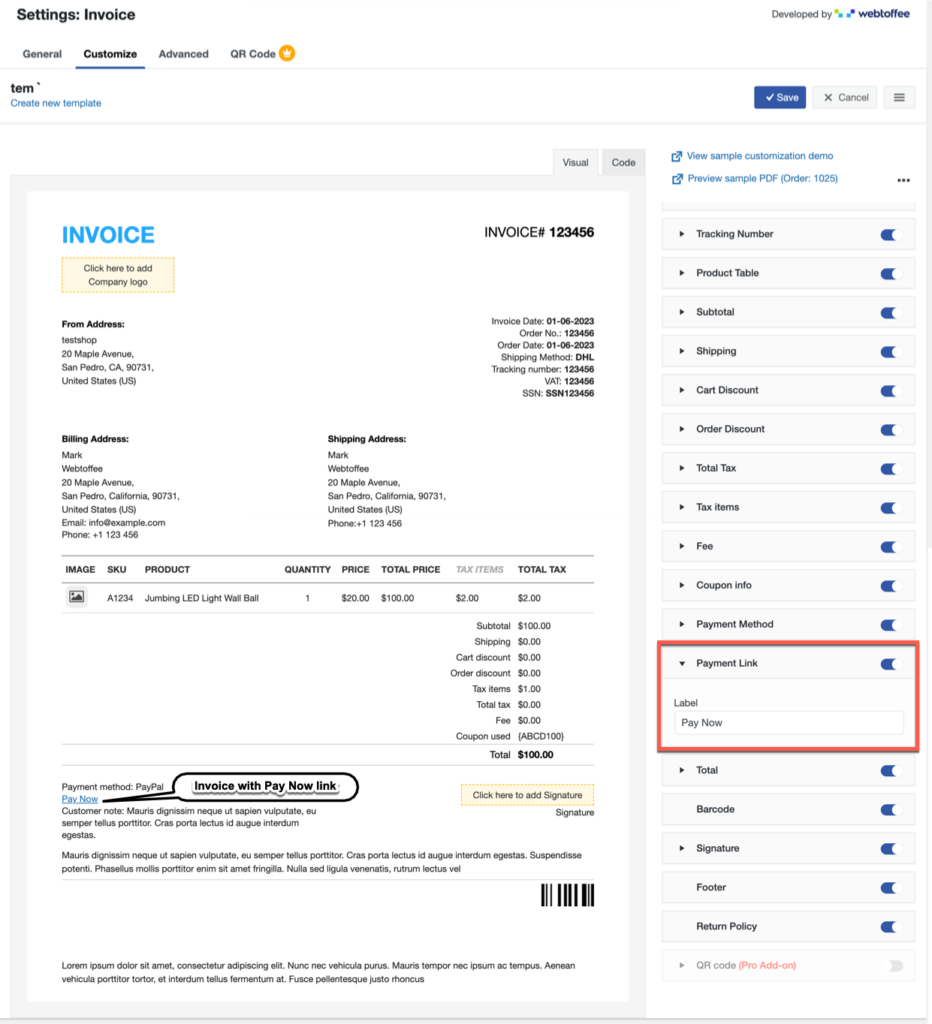
Activando la plantilla de factura creada
Para activar la plantilla de factura que acaba de crear,
- Haga clic en las tres líneas horizontales al lado del botón Cancelar.
- Toque en Activar.
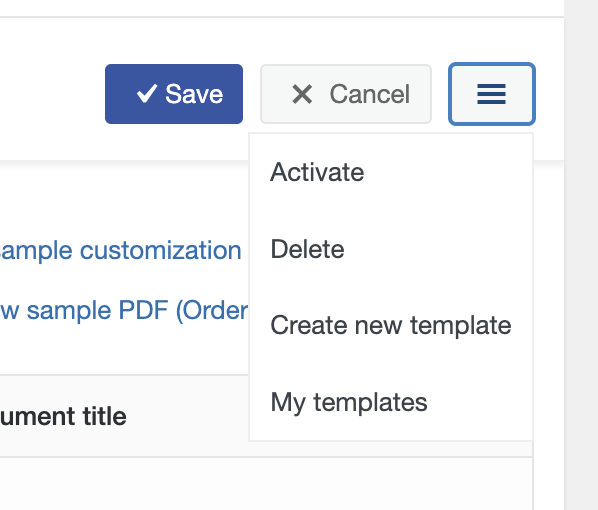
Si tiene más de una plantilla, haga clic en las tres líneas horizontales y luego toque Mis plantillas. Podrás ver todas las plantillas disponibles allí. Puedes activar, editar o eliminar las plantillas desde allí.
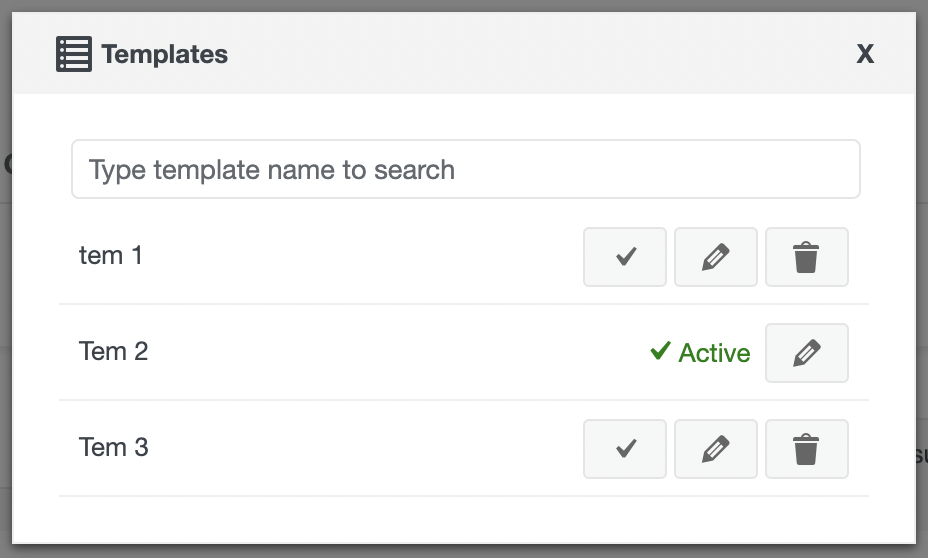
¿Cómo funcionará esto?
Cuando se realiza un pedido utilizando la opción Pagar después al finalizar la compra, el estado del pedido cambia automáticamente a En espera. Este estado del pedido activará la adición del enlace de Pago a la factura.
Cuando el cliente reciba la factura del pedido de la tienda, se le añadirá el enlace Pagar Ahora. A continuación se muestra un ejemplo de dicha factura.
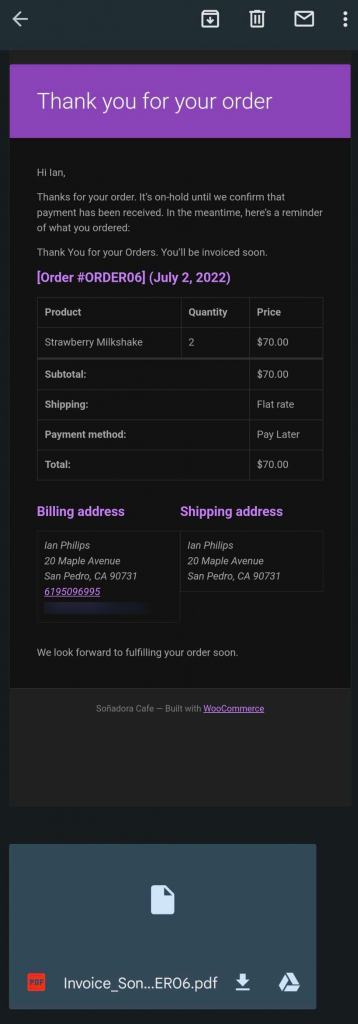
Al hacer clic en este enlace, el cliente será llevado a la caja, donde podrá utilizar los métodos de pago disponibles que ofrece la tienda para completar el pago. Cuando se completa el pago, el estado del pedido cambia automáticamente de «En espera» a «Completado».

Terminando
Agilizar sus operaciones comerciales es importante para su éxito. Ofrezca a sus clientes una opción de pago sencilla con el enlace «Pagar ahora» enviado por correo electrónico para ayudarle a hacer crecer su negocio. La satisfacción del cliente mejora enormemente al utilizar la opción «Pagar después». Mantener la satisfacción del cliente también le permitirá gestionar un negocio rentable.
Espero que este artículo te haya ayudado a resolver tus consultas. ¿Tienes más preguntas? No dudes en compartirlos en la sección de comentarios a continuación.


